Slik løser du Bluetooth-problemer på Windows 10

Bluetooth lar deg koble Windows 10-enheter og tilbehør til PC-en din uten behov for ledninger. Her er ulike teknikker for å løse Bluetooth-problemer.
Facebook-portalen ble utgitt 8. november, som har vist oss en helt ny måte å kommunisere med våre kjære på. Facebook Portal og Portal Plus – disse smartskjermene går langt utover videosamtaler og tilbyr tonnevis av spennende funksjoner.

I vårt siste blogginnlegg dekket vi alt på Facebook-portalen , hvordan fungerer det, og hva alle disse smarte skjermene er i stand til. Disse smarte skjermene er ikke bare i stand til videosamtaler, men langt utover det. Du kan se videoer, spille spill, vite om været, fortelle barna historier, angi dine personlige bilder som bakgrunn og mer.
Her er noen av de beste Facebook Portal-funksjonene og noen tips for å få mest mulig ut av disse smarte skjermenhetene.
1. Se videoer
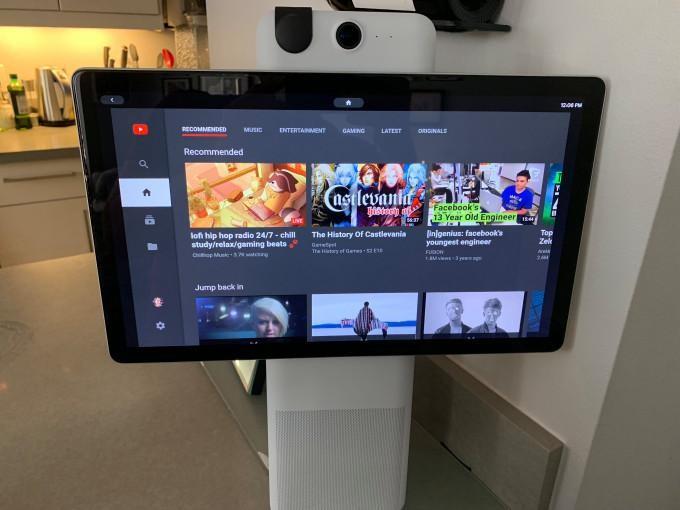
Bortsett fra videosamtaler, er det å se på videoer en av de beste tingene for å bruke disse enhetene på best mulig måte. Du bør være et aktivt Facebook-medlem for å bruke portalenheter, det er bare denne haken involvert. Så du kan se videoene som er lagret på Facebook-tidslinjen din og bruke disse enhetene til sitt fulle potensial.
2. Spill spill
Så snart du sveiper til venstre fra startskjermen, vil du se en rekke apper på portalskjermen. Se etter "Se", da det lar deg spille spill på din Facebook Portal-smartskjerm. Du kan bruke denne funksjonen til å spille spill som Cuphead, PUBG og Far Cry og mer.
3. Få tilgang til tredjepartsapper

Facebook Portal smartskjerm lar deg også få tilgang til en rekke tredjepartsapper, inkludert Pandora, Spotify, iHeart Radio og mer. Per nå er utvalget ganske begrenset, men Facebook har lovet å øke antallet tillegg snart i fremtiden. (Fingrene krysset).
4. Kontroller samtalene dine
Siden Facebook Portal er mer en smarthjemenhet, tilbyr den en funksjon der du kan tilpasse ringepreferansen din om når folk skal ringe deg. Trykk på Innstillinger > Innstillinger for innkommende anrop > Bare når du er hjemme. Du vil motta en bekreftelsesmelding på telefonen din om du ønsker å bruke «Hjemme og borte»-funksjonen eller ikke. Trykk på OK for å bekrefte. Når du har aktivert denne funksjonen, vil du bare få anrop på telefonen når du er borte fra hjemmet. Og hvis du er hjemme, vil du bare motta anrop på Facebook Portal-enheten din.
5. Fortell historier til barn
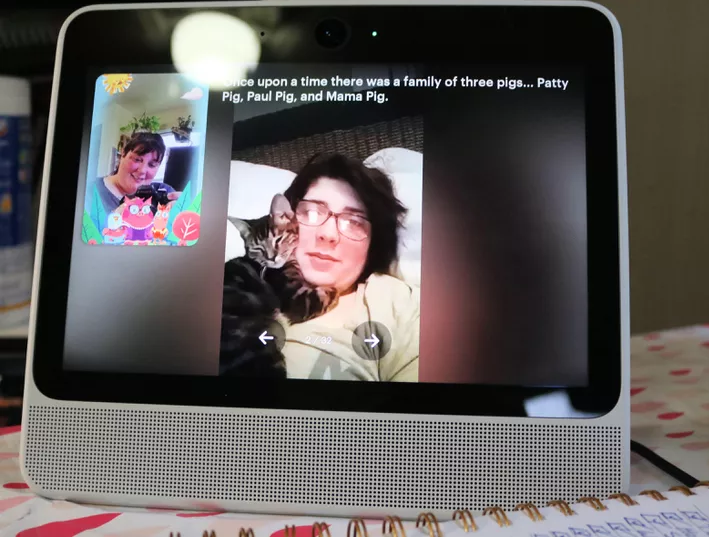
Denne historietidsfunksjonen er et av de beste høydepunktene til Facebook Portal-enheter. Hvis du er borte fra barna dine, kan du tilfeldigvis bruke «Story Time»-funksjonen på Facebook-portalen for å få barna til å føle seg hjemme. Velg historietidsikonet nederst på skjermen og følg instruksjonene på skjermen. Trykk på en historie du vil lese for barna dine. Nå, når du aktiverer dette alternativet, vil personen på den andre siden av samtalen se historiebokscener på skjermen. Er ikke dette et flott alternativ for videosamtaler med barn?
6. Aktiver varsler
Siden Facebook Portal handler om å komme i kontakt med dine kjære, tilbyr den et alternativ der du kan bli varslet når en person er online på Facebook Messenger. Gå videre til favorittpersonens alternativ på startskjermen. Trykk på "i"-ikonet og aktiver alternativet Aktivitetsvarsling. Neste gang, når favorittpersonen din er online, vil Portal gi deg beskjed!
7. Legg til lokale væroppdateringer

Som vi sa tidligere, går Facebook Portal-enheter langt utover enn bare videosamtaler. Gå videre til Innstillinger > Superframe og aktiver Vær-alternativet for å se gjeldende vær med et blikk.
8. Legg til flere kontoer
Ikke mange av oss er klar over dette, men Facebook Portal lar deg legge til opptil 4 brukerkontoer. For å legge til kontoer, gå til Innstillinger > Kontoer > Legg til en konto. På denne måten, hvis et annet medlem av huset ditt ønsker å bruke Facebook-portalen eller ringe noen, kan de enkelt bruke den til å få kontakt med sine kjære.
Så folk her var noen av de beste Facebook Portal-funksjonene som forteller oss hvor dyktige disse enhetene er utover å tilby bare videosamtaler. Hvor mye liker du denne nye Facebook-gleden? Del gjerne tilbakemeldingen din i kommentarfeltet nedenfor.
Bluetooth lar deg koble Windows 10-enheter og tilbehør til PC-en din uten behov for ledninger. Her er ulike teknikker for å løse Bluetooth-problemer.
Lær deg å ta kontroll over personvernet ditt ved å tømme Bing-søkeloggen og Microsoft Edge-loggen med enkle trinn.
Oppdag den beste samarbeidsprogramvaren for små bedrifter. Finn verktøy som kan forbedre kommunikasjon og produktivitet i teamet ditt.
Lær hvordan du holder statusen din aktiv i Microsoft Teams. Følg våre trinn for å sikre at du alltid er tilgjengelig for kolleger og kunder.
Oppdag den beste prosjektledelsesprogramvaren for småbedrifter som kan hjelpe deg med å organisere prosjekter og oppgaver effektivt.
Gjenopprett siste økt enkelt i Microsoft Edge, Google Chrome, Mozilla Firefox og Internet Explorer. Dette trikset er nyttig når du ved et uhell lukker en hvilken som helst fane i nettleseren.
Hvis du har mange duplikater klumpet på Google Photos eller ønsker å eliminere duplikatbilder, så sjekk ut de mange måtene å slette duplikater i Google Photos.
Hvordan fikse at Nintendo Switch ikke slår seg på? Her er 4 enkle løsninger for å fikse at Nintendo Switch ikke slår seg på.
Lær hvordan du tilbakestiller Gmail-passordet ditt enkelt og sikkert. Endre passordet regelmessig for å beskytte kontoen din.
Lær hvordan du konfigurerer flere skjermer på Windows 10 med denne bloggen. Det være seg to eller tre eller flere skjermer, du kan enkelt sette opp skjermer for spilling eller koding.








